Скачать презентацию
Идет загрузка презентации. Пожалуйста, подождите

Презентация была опубликована 10 лет назад пользователемДанила Зюряев
1 Сайт своими руками Урок 1
2 С чего начать? Регистрируем электронный почтовый ящик Заходим на сайт Нажимаем СОЗДАТЬ САЙТ Заполняем регистрационный бланк По электронной почте получаем uld-логин и ссылку для окончания регистрации, переходим по ней.
3 Дизайн сайта При регистрации или позже: 1.Входим в панель управления: ОБЩЕЕ – ВХОД В ПАНЕЛЬ УПРАВЛЕНИЯ 2.НАСТРОЙКА – ОБЩИЕ НАСТРОЙКИ-ДИЗАЙН САЙТА-ВЫБРАТЬ ДИЗАЙН
4 Работаем с меню сайта: -Выйти из панели управления: ВЕРХНИЙ ПРАВЫЙ УГОЛ – ВЫЙТИ -КОНСТРУКТОР – ВКЛЮЧИТЬ КОНСТРУКТОР -Заходим в МЕНЮ САЙТА – УПРАВЛЕНИЕ МЕНЮ -Выбираем пункт меню, нажимаем на КАРАНДАШ (правка), пишем новое название пункта меню -КОНСТРУКТОР – СОХРАНИТЬ ИЗМЕНЕНИЯ
5 Меняем название сайта КОНСТРУКТОР – ВКЛЮЧИТЬ КОНСТРУКТОР Выделяем название страницы вверху Впечатываем новое название КОНСТРУКТОР – СОХРАНИТЬ ИЗМЕНЕНИЯ
6 Определяем права групп Заходим в Панель управления: ОБЩИЕ – ВХОД В ПАНЕЛЬ УПРАВЛЕНИЯ ПОЛЬЗОВАТЕЛИ – ГРУППЫ ПОЛЬЗОВАТЕЛЕЙ Щелчок по группе – устанавливаем права в настройках Щелкаем внизу страницы на СОХРАНИТЬ.
7 Вставляем на главную страницу новость Нажать ДОБАВИТЬ НОВОСТЬ Заполнить поля Нажать внизу СОХРАНИТЬ
8 Редактируем новость Справа от новости выбираем значок РЕДАКТИРОВАТЬ Сохраняем результаты Удаляем новость Справа от новости выбираем значок УДАЛИТЬ Щелкаем ОК
9 Вставляем основной текст на главную страницу Справа у ДОБАВИТЬ НОВОСТЬ щелкаем на ГЛАЗ (редактировать в визуальном редакторе) Выше текста ДОБАВИТЬ НОВОСТЬ вставляем основной текст СОХРАНИТЬ
10 Вставляем картинку в текст Помещаем картинку в файловый менеджер Вставляем картинку в нужное место
11 Помещаем картинку в файловый менеджер УПРАВЛЕНИЕ – ФАЙЛОВЫЙ МЕНЕДЖЕР – ОБЗОР Находим и открываем нужную картинку ЗАГРУЗИТЬ ФАЙЛ Щелкаем по загруженному файлу левой кнопкой мыши Копируем ссылку Закрываем окно
12 Вставляем картинку на главную страницу Справа у ДОБАВИТЬ НОВОСТЬ щелкаем на ГЛАЗ (редактировать в визуальном редакторе) Щелчком мыши выбираем место для картинки Щелкаем на панели инструментов по кнопке ИЗОБРАЖЕНИЕ Вставляем ссылку СОХРАНИТЬ
13 Итог: Сайт зарегистрирован Дизайн выбран Меню сайта отредактировано Главная страница заполнена
14 Домашнее задание Решить окончательно вопрос с дизайном, меню сайта Закончить заполнение главной страницы По аналогии заполнить Вторую информационную страницу
Еще похожие презентации в нашем архиве:
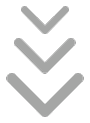
© 2024 MyShared Inc.
All rights reserved.